Microsoft a rendu disponible un nouveau modèle de rapport Power BI pour les réceptions automatisées et files d'appels Microsoft Teams.
Avec la version 3.2.0, les modèles sont désormais disponibles en Français!
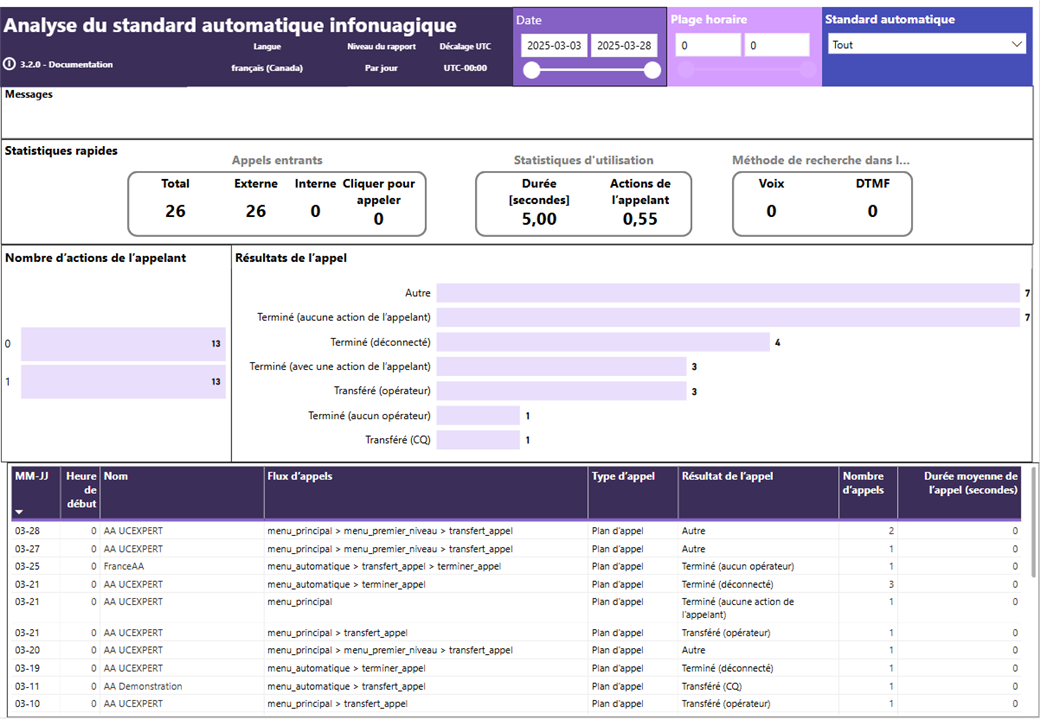
Ce modèle offre des informations très pertinentes pour les intégrateurs et les administrateurs d'environnement Microsoft Teams concernant l'utilisation des réceptions automatisées et files d'appels.
Nouveautés de cette version :
- Les rapports sont disponibles dans 46 langues/paramètres régionaux.
- Les utilisateurs autorisés voient les rapports par standard automatique et les noms de file d’attente d’appels ou par compte de ressource
- Administration utilisateurs continuent de voir les rapports par compte de ressource
Le modèle Power BI rapport d’historique de la file d’attente du standard & automatique Teams fournit les trois rapports suivants :
- Le rapport Standard automatique affiche l’analytique des appels entrants dans vos standards automatiques.
- Le rapport File d’attente des appels affiche l’analytique des appels entrants dans vos files d’attente d’appels.
- Le rapport Chronologie de l’agent affiche une vue chronologique des agents actifs dans les appels de file d’attente d’appels.
Cette nouvelle génération de rapports utilisent les données du service VaAC (Voice Applications Analytics Collector) au lieu et place du pipeline de données CQD
Version: 3.2.0
Date de disponibilité: 21 Mars 2025
Lien téléchargement: https://www.microsoft.com/en-us/download/details.aspx?id=104623
Une fois téléchargé, les rapports sont disponibles dans le dossier de téléchargement.

L'installation est très intuitive, il est requis au préalable de disposer du client Power BI Desktop.
Cliquer sur le fichier Auto Attendant & Call Queue Historical Report v3.2.0.pbix
Avant le chargement, des choix sont nécessaires pour une importation réussie:
- Indiquer la langue et le fuseau horaire, il vous faut aussi choisir de voir les données par appel ou par jour:
- Par Appel – Par défaut – le rapport extrait et affiche les enregistrements d'appels individuels ainsi que les résumés en fonction du décalage horaire UTC pour la période de rapport sélectionnée.
- Par Jour – le rapport extrait le résumé quotidien pour la période de rapport. Toutes les données sont rapportées en UTC, quel que soit le paramètre du décalage horaire UTC
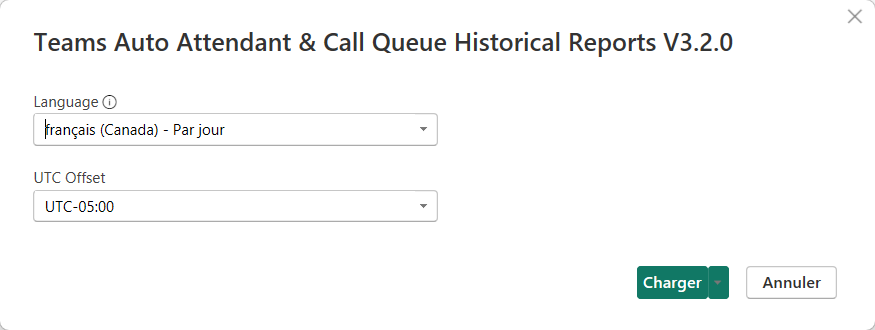
- Sélectionner le niveau de confidentialité pour l'accès à vos données
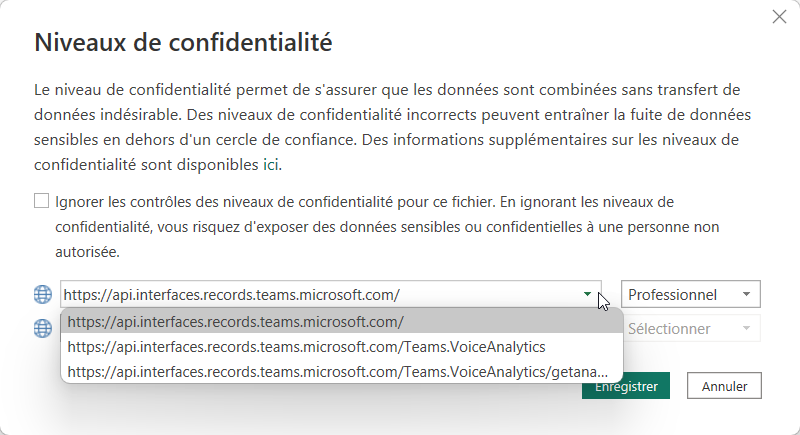
Publier les rapports.
Vous êtes invité(e) à vous connecter avec un compte. Sélectionnez Compte professionnel ou scolaire, puis sélectionnez Se connecter.
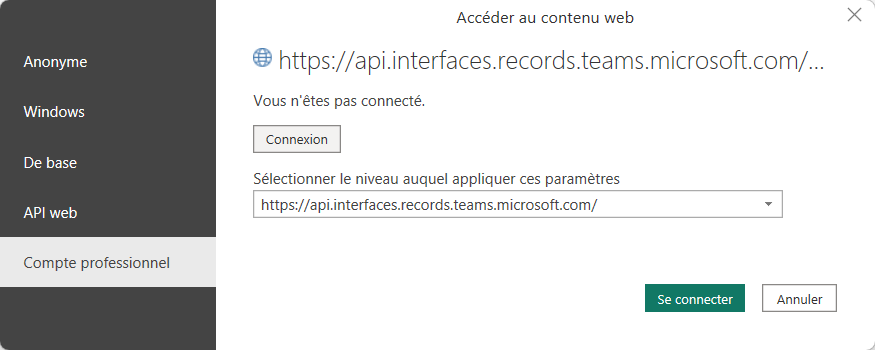
Les données sont généralement disponibles dans les 30 minutes suivant la fin de l'appel, mais il peut arriver que cela prenne plusieurs heures pour que les données apparaissent.
Vous devez actualiser le rapport pour voir les nouvelles données.

